win10内置应用怎么卸载,win10内置用删除的方法
时间:2016-04-07 来源:互联网 浏览量:
win10系统自带了很多应用,其中一些占用磁盘空间又没有用,用户想将这些应用删除掉了,但是并没有成功。win10内置应用怎么卸载?这个难倒了部分用户,以下教程就跟大家说说win10内置应用删除的方法。
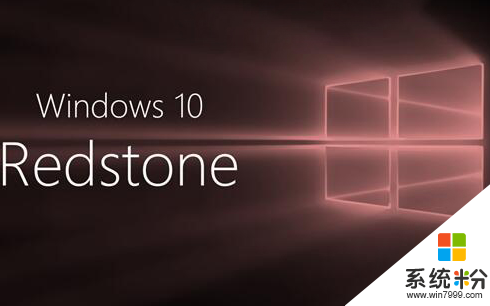
win10内置用删除的方法:
1、点击任务栏中的搜索,输入PowerShell,然后在搜索结果中右键单击PowerShell,选择以管理员身份运行。
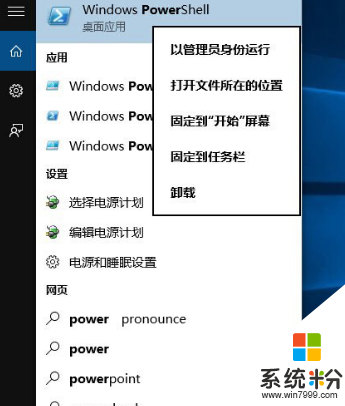
2、在PowerShell中输入下面的命令:“Get-AppXPackage | Remove-AppxPackage” 回车稍等片刻就可以将当前账户中的所有预装应用都删除。注意,过程中可能会出现错误提示,不过这并不影响最终效果。
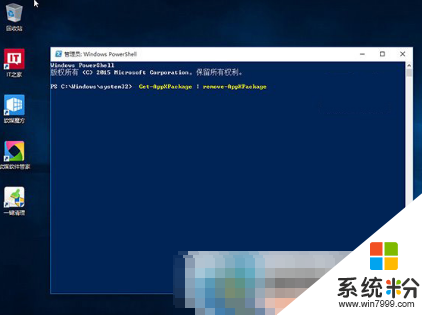
3、不仅当前账户,我们还可以卸载其他账户中的所有应用,只需输入下面的命令:“Get-AppXPackage -User 《username》 | Remove-AppxPackage”,将其中的《username》替换为账户名称即可。
4、如果要卸载所有账户中的应用,可输入下面的命令:“ Get-AppxPackage -AllUsers | Remove-AppxPackage”。
5、有些朋友可能会有创建多个账户的需求,但是又不想让每个账户中都包含全套相同的应用,在创建账户之前,我们可以从系统账户中删除这些应用,这样新创建的账户中就不会包含全套应用了。从系统账户中卸载应用,那就需输入下面的命令:“Get-AppXProvisionedPackage -online | Remove-AppxProvisionedPackage–online”。
在文章的最后有一点需要大家注意,经过这些步骤的操作,win10的应用商店也会一同被卸载,并且暂时没有恢复的办法,介意的朋友们不要轻易尝试。今天的教程到这里就结束了更多精彩教程欢迎关注系统粉。
相关教程
- ·win10内置应用卸载了怎么恢复|win10内置应用卸载还原方法
- ·win10内置应用卸载不了该怎么办?
- ·Win10照片应用怎么卸载删除?Win10照片应用卸载方法
- ·win10系统中xbox应用怎么卸载|win10xbox应用删除方法
- ·win10内置应用打不开找不到该怎么办?恢复Win10内置应用的方法!
- ·win10内置邮件怎么使用|win10内置邮件的使用方法
- ·桌面文件放在d盘 Win10系统电脑怎么将所有桌面文件都保存到D盘
- ·管理员账户怎么登陆 Win10系统如何登录管理员账户
- ·电脑盖上后黑屏不能唤醒怎么办 win10黑屏睡眠后无法唤醒怎么办
- ·电脑上如何查看显卡配置 win10怎么查看电脑显卡配置
win10系统教程推荐
- 1 电脑快捷搜索键是哪个 win10搜索功能的快捷键是什么
- 2 win10系统老是卡死 win10电脑突然卡死怎么办
- 3 w10怎么进入bios界面快捷键 开机按什么键可以进入win10的bios
- 4电脑桌面图标变大怎么恢复正常 WIN10桌面图标突然变大了怎么办
- 5电脑简繁体转换快捷键 Win10自带输入法简繁体切换快捷键修改方法
- 6电脑怎么修复dns Win10 DNS设置异常怎么修复
- 7windows10激活wifi Win10如何连接wifi上网
- 8windows10儿童模式 Win10电脑的儿童模式设置步骤
- 9电脑定时开关机在哪里取消 win10怎么取消定时关机
- 10可以放在电脑桌面的备忘录 win10如何在桌面上放置备忘录
win10系统热门教程
- 1 Win10系统U盘写保护无法格式化怎么解决? Win10系统U盘写保护无法格式化解决如何?
- 2 怎么查看台式电脑型号和配置 如何在win10系统下查看电脑的型号信息
- 3 win10电脑生物识别功能最佳地开启方法
- 4如何查看win10系统内存型号,win10查看内存型号的方法
- 5如何处理Win10电源已连接但电池未充电?Win10电源已连接但电池未充电的解决方法。
- 6Win10文件无法删除提示需要权限的解决方式有哪些 Win10文件无法删除提示需要权限该如何解决
- 7电脑盖上后黑屏不能唤醒怎么办 win10黑屏睡眠后无法唤醒怎么办
- 8Win10登录/锁屏界面没有关机按钮怎么办?为Win10锁屏界面添加电源按钮的方法
- 9Win10 14393有时无法安装软件会卡住的解决方法
- 10edge浏览器打不开怎么解决? Win10 edge浏览器闪退怎么处理?
最新win10教程
- 1 桌面文件放在d盘 Win10系统电脑怎么将所有桌面文件都保存到D盘
- 2 管理员账户怎么登陆 Win10系统如何登录管理员账户
- 3 电脑盖上后黑屏不能唤醒怎么办 win10黑屏睡眠后无法唤醒怎么办
- 4电脑上如何查看显卡配置 win10怎么查看电脑显卡配置
- 5电脑的网络在哪里打开 Win10网络发现设置在哪里
- 6怎么卸载电脑上的五笔输入法 Win10怎么关闭五笔输入法
- 7苹果笔记本做了win10系统,怎样恢复原系统 苹果电脑装了windows系统怎么办
- 8电脑快捷搜索键是哪个 win10搜索功能的快捷键是什么
- 9win10 锁屏 壁纸 win10锁屏壁纸设置技巧
- 10win10系统老是卡死 win10电脑突然卡死怎么办
